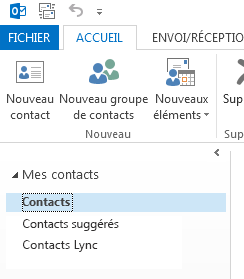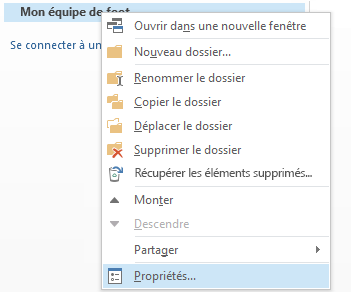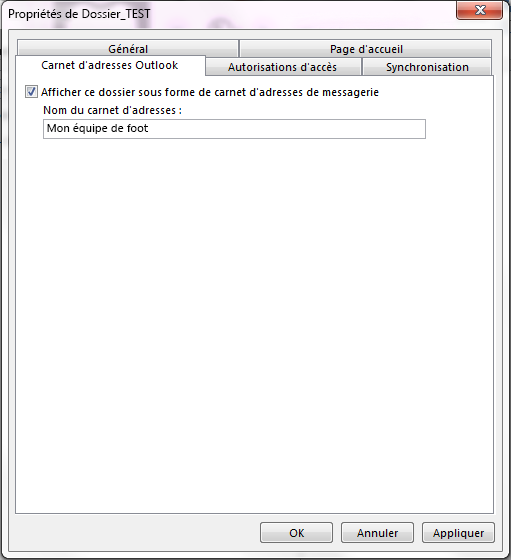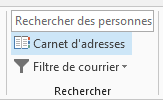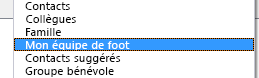Lorsque vous envoyez un e-mail, vous pouvez rechercher et sélectionner une adresse e-mail à partir d’un groupe spécifique de contacts, comme un groupe de collègues, des parents ou un club. Pour faciliter cette tâche, vous pouvez créer des carnets d’adresses personnels à l’aide des noms de vos dossiers de contacts Outlook.
Pour ce faire, créez un dossier sous Contacts, puis définissez ce dossier en carnet d’adresses.
-
Sélectionnez l’onglet Personnes en bas de votre écran Outlook.
-
Sous l’onglet Accueil , sous Mes contacts, cliquez avec le bouton droit sur le dossier Contacts , puis cliquez sur Nouveau dossier.
-
Dans la boîte de dialogue Create Nouveau dossier, nommez le dossier, sélectionnez où le placer, puis cliquez sur OK. Il est probablement préférable de placer le nouveau dossier dans le dossier Contacts .
-
Pour vous assurer que votre dossier est disponible en tant que carnet d’adresses, cliquez avec le bouton droit sur le nouveau dossier, puis cliquez sur Propriétés.
-
Cliquez sur l’onglet Carnet d’adresses Outlook et assurez-vous que la zone case activée afficher ce dossier sous forme de carnet d’adresses de messagerie est sélectionnée.
-
Vérifiez que le nouveau dossier contacts a été ajouté en tant que carnet d’adresses. Dans votre boîte de réception, cliquez sur l’onglet Accueil > Carnet d’adresses.
Dans la boîte de dialogue Carnet d’adresses, vérifiez que le carnet d’adresses que vous venez de créer apparaît dans la liste Carnet d’adresses.
Ajouter des contacts à votre carnet d’adresses
Maintenant que vous avez créé votre carnet d’adresses personnel ou votre groupe de contacts personnalisé, vous pouvez y ajouter des contacts .